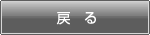マツゲンネットスーパー ゲンキ宅配便 > 推奨環境 > PC・携帯(au・Softbank)の キャッシュ削除の方法
推奨環境
ご利用ガイド
【ご案内】
惣菜のお米は全て国産を使用しております。
外国産のグレープフルーツ・オレンジ・レモンは防カビ剤を使用しております。詳細についてはお問い合わせ下さい。
PC・携帯(au・Softbank)の キャッシュ削除の方法
過去に表示したウェブサイトの情報は、キャッシュファイルとしてパソコンに保存されます。
しかしキャッシュ ファイルが古くなると、ページが正常に表示されない場合がございますので、
最新のデータに更新するためには、一時的に保存していたキャッシュ ファイルをクリア(削除)してください。
※au、Softbankの携帯でも、ページのキャッシュや閲覧履歴を削除することによって正常に表示されることがあります。
【Windows Internet Explorer 7.0】をお使いの方へ
(1)[ツール]メニューから[閲覧の履歴の削除]を選択してください。
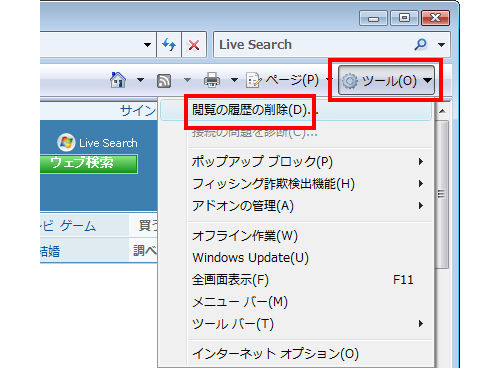
(2)[閲覧の履歴の削除] ボックスが表示されるので、[インターネット一時ファイル]から[ファイルの削除] をクリックしてください。
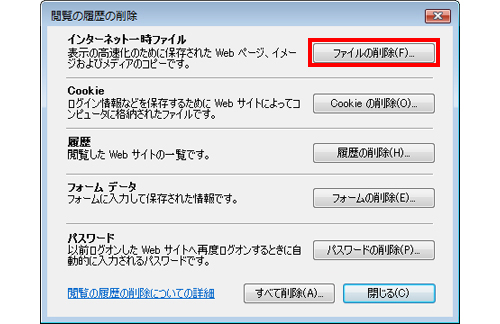
【Windows Internet Explorer 6.0】をお使いの方へ
(1)[ツール]メニューから[インターネットオプション]を選択してください。
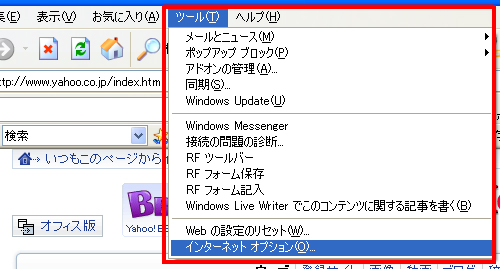
(2)[全般]タブをクリックして、[インターネット一時ファイル]内の[ファイルの削除]ボタンをクリックしてください。
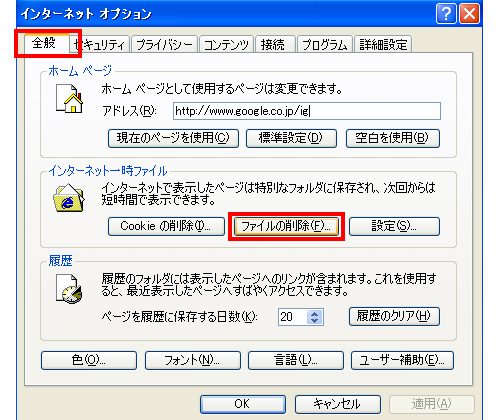
【Windows Firefox】をお使いの方へ
(1)[ツール]メニューから[オプション]を選択してください。
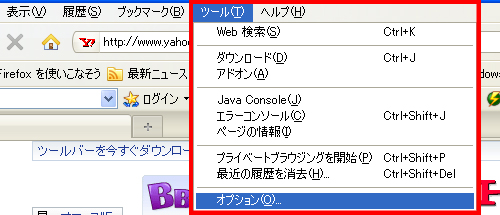
(2)[詳細]タブをクリックして、[ネットワーク]メニュー内の[オフラインデータ]より、[今すぐ消去]ボタンをクリックしてください。
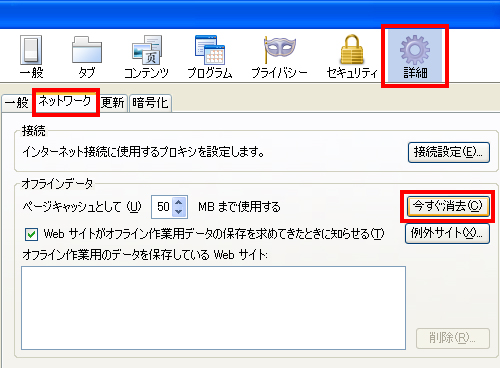
【Macintosh Safari】をお使いの方へ
(1)[Safari]メニューから[キャッシュを空にする]を選択してください。
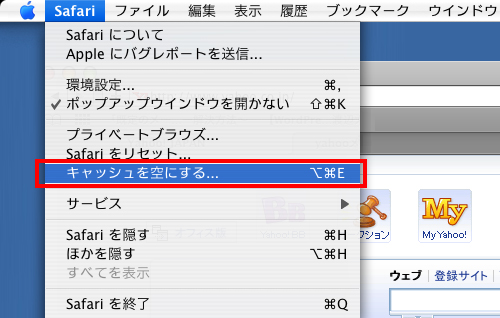
【Macintosh Firefox】をお使いの方へ
(1)[Firefox]メニューから[環境設定]を選択してクリックしてください。

(2)[詳細]タブをクリックして、[ネットワーク]メニュー内の[オフラインデータ]より、[今すぐ消去]ボタンをクリックしてください。
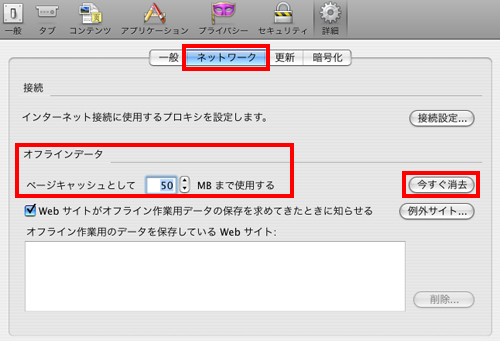
au 携帯
※操作方法が異なる場合がありますので、詳細な設定方法はお使いの端末の取扱説明書などをご確認ください。
(1)お使いの端末の[EZwebメニュー]ページより、[ブラウザ履歴クリア]メニューをクリックしてください。
(2)[ブラウザ履歴クリア]ページで[クリアする]をクリックしてください。
また、※[EZwebメニュー]→[EZ設定]→[ブラウザ履歴クリア設定]へとお進みいただき、[自動設定する]を選択すると、ブラウジング終了後にブラウザ履歴が自動的にクリアされます。
Softbank 携帯
※操作方法が異なる場合がありますので、詳細な設定方法はお使いの端末の取扱説明書などをご確認ください。
(1)お使いの端末の[Yahoo!ケータイ]メニューより、[設定]→[メモリ操作]とお進みいただき、[キャッシュ消去]をクリックしてください。